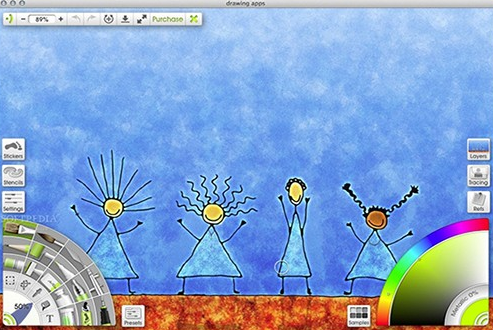ArtRage Studio Mac是款适合Mac的伙伴们使用的油画绘图工具。ArtRage Studio
Mac最新版中用户可以充分发挥你的想像力,绘制出属于你的油画作品。并且ArtRage Studio
Mac中还包括Photoshop滤镜的支持,并含有内在的颜色调整,因此您可以调整成果的效果。
ArtRage Studio Mac是款适合Mac的伙伴们使用的油画绘图工具。ArtRage Studio
Mac最新版中用户可以充分发挥你的想像力,绘制出属于你的油画作品。并且ArtRage Studio
Mac中还包括Photoshop滤镜的支持,并含有内在的颜色调整,因此您可以调整成果的效果。
{mac1}
软件功能
作为专业的油画绘制软件,ArtRage Studio Pro可以充分发挥你的想像力,绘制出属于你的油画作品。ArtRage 模仿自然画笔的功能非常强大,它对各种画笔特性的模仿能力令人叫绝。
ArtRage Studio Pro 包括实用程序工具,如选择和文本。模具和标尺让你掩盖的画布区域和创建手绘精确线用熟悉的工具正确使用ArtRage Studio Pro。贴纸可以用于将预制的图像应用于画布上,或喷雾组成的成千上万的对象,微调后编辑复杂的细节。
ArtRage Studio Pro 包括图层和混合模式,连同 PSD 文件导入和导出支持。
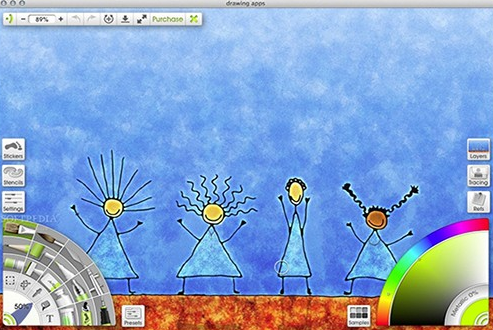
软件特色
提供了专业级的功能,又是非常容易使用,让每个人都从孩子到专业的艺术家要从传统过渡到数字艺术。
允许您把弄乱了你自己的涂料,现实地涂抹和模仿现实世界艺术画布纹理和油漆厚度。
它已被提炼的正在进行的反馈,从真正的艺术家打造的最现实粉笔、油画颜料、水彩,墨笔和更多。
它还提供高度定制的刷子,直观的界面,不在你的方式,和更多乐趣和创造力而不是数字艺术的任何其他程序

操作教程
一、勾画草图
按照绘画的习惯,先选用ArtRage中的Pencils(铅笔)勾画草图,如果你有点绘画基础的话,像图2这样的初稿,只需要你1分钟的时间。这幅图是用鼠标操作的,虽是用鼠标操作,但仍然十分流畅,如果有数位板,那操作就更方便了,首先了解铅笔的属性,在纸上你是用铅笔的轻重来掌握颜色的深浅,这里你只需要选择铅笔的颜色就可以了,笔头的大小和颜色可以随意调整。比如调整铅笔的笔头大小为40%,在颜料盒设置一个稍浅的颜色,画3根基本构图线条,确定大致的构图形状,这里是采用三角形构图。图2就是用铅笔工具绘出来的效果有点有相信吧?
PS:铅笔工具使用技巧:
铅笔有两种模式,一种是模拟削尖的铅笔,可以画出锐利的笔触线条,勾画物体轮廓可用这种模式。
另一种模式是模拟速写铅笔的宽笔触,通过点击笔刷模式切换窗口实现笔刷属性的切换,在画阴影的部分时选用这种模式效果好。
二、给草图上单色素描
要画一幅好的油画,除了有好的绘画习惯外,还要有好的素描基础,一般是先用单色寥寥几笔画出大致素描效果按“Ctrl+5”组合键,调出Felt Pens(马克笔),它可以模仿传统的马克笔笔触效果,特点是容易覆盖,在用它来画色彩素描效果很好。由于是单色素描,我们可以把笔头设置大一点,这里设置到96%,在颜料区我们选择一个蓝色(这种颜色容易覆盖),然后在草图中画出各个物体的明暗交界线和暗部区域调小笔头,在颜色区域将颜色滑杆向深色的区域调整,再小心地画出每个物体的投影,注意轮廓不要破坏。
PS:在这一步不必画得很细致,只要能反映出大致的明暗关系即可,马克笔使用技巧:在画背景的时候可以多使用朝一个方向的效果,如果在画物体的明暗交接处时,可以使用来回几次涂抹的效果
三、上色
上色这部分是一个非常艰辛的过程,需要长久的耐力,不过在这里你不用担心将作品画糟了。你除了按“Ctrl+Z”组合键多次反悔外,你还可以使用橡皮擦擦去你不满意的地方,很方便吧?这里我们上色用的工具——Oil Paint(油画笔)可以逼真模仿传统的油画笔触,有真实的厚涂纹理。
Oil Paint的笔刷有类似于传统油画笔的沾染效果,新画上去的笔触会自动混合此前的色彩。Oil Paint有一个独特的功能,你一定会发现那个水杯的图标按钮,这个是手工清洗的功能。点击一下水杯图标可以手工清洗画笔,保持笔触色彩的纯净。色彩面板上也有自动清洗的选项,但是建议手工清洗画笔,你可以在画笔工具中选取油画笔,先设置一个较大的笔头,如70%,在这一步不需要太细致的描画,只需要画出每个物体的大体色彩效果即可,在将第一遍色上完后,可以换一个小一点的笔头,进行细致地刻画。在这一步需要注意的是掌握油画笔的属性。油画颜料的覆盖性虽然较强,但在已有颜色的基础上多次重复就会翻出前面的底色。在这一步就得靠耐心进一步深入,最后效果如图1所示。
PS:当你用油画笔画出的短笔触颜色比较饱满,这样画上去色彩非常厚重,覆盖性很强。如果用长笔触画的效果颜色就比较薄,还有飞白的效果,这对画一些特殊效果比较好,合理地利用这种特性会使你的作品更加生动。还有就是在多次换颜色的时候注意用旁边的水杯清洗画笔